win10 Edge浏览器收藏夹该如何备份?
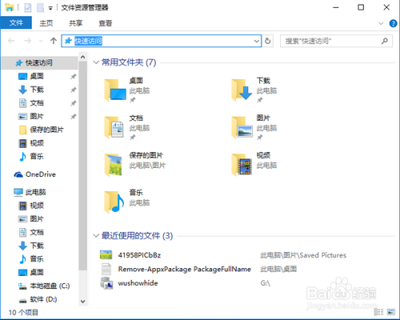
Win10 Edge浏览器收藏夹备份方法
在Win10系统中,Edge浏览器是默认的网络浏览工具,用户可能会在其中收藏许多重要的网址。然而,如果系统进行了重装或其他操作,这些收藏的网址可能会丢失。,了解如何备份Edge浏览器的收藏夹是非常有用的。以下是详细的备份步骤:
打开文件资源管理器
首先,你需要打开文件资源管理器。可以通过同时按住“Windows徽标键”+“E”键来实现这一点。
定位收藏夹文件夹
在文件资源管理器中,你需要定位到Edge浏览器的收藏夹文件夹。这可以通过复制粘贴以下路径到地址栏并按回车键来实现:
%LocalAppData%\Packages\Microsoft.MicrosoftEdge_8wekyb3d8bbwe\AC\MicrosoftEdge\User\Default\Favorites
备份收藏夹
一旦你打开了收藏夹文件夹,你可以看到里面包含了浏览器收藏夹中的网址。接下来,你需要复制这个“Favorites”文件夹,并将其粘贴到电脑中的任意磁盘,这样就完成了备份过程。
还原备份
如果你想还原备份,可以尝试将备份的收藏夹文件夹复制到以下路径:
%UserProfile%\Favorites
然后,打开Edge浏览器,点击“导入收藏夹”,选择“从InternetExplorer”到Edge浏览器,然后点击“导入”按钮即可完成还原。
以上步骤提供了一个简单且有效的方式来备份和还原Win10 Edge浏览器的收藏夹,确保你的收藏网址不会因为系统操作而丢失。
本篇文章所含信息均从网络公开资源搜集整理,旨在为读者提供参考。尽管我们在编辑过程中力求信息的准确性和完整性,但无法对所有内容的时效性、真实性及全面性做出绝对保证。读者在阅读和使用这些信息时,应自行评估其适用性,并承担可能由此产生的风险。本网站/作者不对因信息使用不当或误解而造成的任何损失或损害承担责任。
